SášĢn phášĐm
Kiášŋn tháŧĐc
- áŧ cáŧĐng trong - CÃĄch cháŧn ÄÚng cho mÃĄy tÃnh cáŧ§a bᚥn
- Kaspersky cášĢnh bÃĄo phᚧn máŧm Äáŧc hᚥi Dvmap xuášĨt hiáŧn trÊn Google Play cÃģ tháŧ kiáŧm soÃĄt ngÆ°áŧi dÃđng
- 5 cÃīng ngháŧ lÆ°u tráŧŊ sáš― dášŦn Äᚧu trong nÄm 2017
- 5 lÃ― do nÊn sáŧ dáŧĨng áŧ cáŧĐng gášŊn ngoà i
- MÃĢ Äáŧc nguy hiáŧm nhášĨt thášŋ giáŧi Wannacry - CÃĄch phÃēng cháŧng

SášĢn phášĐm

PC-3000 SAS là máŧt giášĢi phÃĄp phᚧn cáŧĐng – phᚧn máŧm dÃđng Äáŧ kiáŧm tra và khÃīi pháŧĨc dáŧŊ liáŧu táŧŦ áŧ cáŧĐng báŧ háŧng
dáŧąa trÊn chuášĐn giao tiášŋp SAS và SCSI.
Háŧ tháŧng PC-3000 SAS/SCSI Pro bao gáŧm PC-3000 SAS và  Data Extractor SAS, cho phÃĐp bᚥn khÃīi pháŧĨc dáŧŊ liáŧu táŧŦ áŧ cáŧĐng SAS và SCSI. Äáŧ cáŧĐu áŧ cáŧĐng thÃŽ bᚥn cháŧ cᚧn PC-3000 SAS, nášŋu bᚥn muáŧn cáŧĐu dáŧŊ liáŧu váŧi áŧ cáŧĐng thÃŽ bᚥn cᚧn cÃģ PC-3000 SAS và Data Extractor SAS.
PC-3000 SAS Controller
Sáŧą khÃĄc biáŧt cáŧ§a PC-3000 SAS Controller máŧi là bášĢng mᚥch PC máŧ ráŧng váŧi 4 bus PCI Express, cÃđng 2 khe cášŊm tiášŋp giÃĄp cho phÃĐp bᚥn là m viáŧc váŧi 4 áŧ cáŧĐng cÃđng 1 lÚc.
Phᚧn cáŧĐng cáŧ§a PC3000 SAS.
Báŧn kÊnh Äáŧc lášp cung cášĨp táŧc Äáŧ truyáŧn dáŧŊ liáŧu 300Mb/s.
Biáŧu Äáŧ hiáŧu suášĨt cáŧ§a 4 áŧ cáŧĐng SAS.
LÃ m viáŧc váŧi áŧ cáŧĐng SATA.
 PC-3000 SAS Controller cho phÃĐp bᚥn kášŋt náŧi áŧ cáŧĐng SATA trong chášŋ Äáŧ Äáŧc – ghi, kiáŧm tra báŧ máš·t áŧ ÄÄĐa, sao chÃĐp dáŧŊ liáŧu và tᚥo cÃĄc bášĢn sao nhanh chÃģng.
Báŧ chuyáŧn Äáŧi nguáŧn cung cášĨp Äiáŧn.
Báŧ chuyáŧn Äáŧi cÃīng suášĨt 4 kÊnh kiáŧm soÃĄt cung cÃĒp Äiáŧn và bášĢo váŧ áŧ cáŧĐng, kháŧi quÃĄ ÃĄp và quÃĄ tášĢi. Trong trÆ°áŧng háŧĢp khášĐn cášĨp nguáŧn Äiáŧn sáš― táŧą Äáŧng tášŊt.
QuášĢn lÃ― tà i nguyÊn váŧi PC-3000 SAS.
Máŧt trong nháŧŊng tÃnh nÄng quan tráŧng cáŧ§a PC-3000 SAS là cho phÃĐp chᚥy cÃĄc tiáŧn Ãch cáŧ§a PC-3000 và tÃĄc váŧĨ Data Extractor nhÆ° máŧt quy trÃŽnh cáŧ§a máŧt háŧ Äiáŧu hà nh riÊng biáŧt.PC-3000 SAS Resource Management cho phÃĐp bᚥn sáŧ dáŧĨng cÃĄc mÃĄy PC-3000 SAS máŧi thášt dáŧ
dà ng và hiáŧu quášĢ.NÃģ quášĢn lÃ― cÃĄc cáŧng và tiášŋn trÃŽnh hoᚥt Äáŧng cÃģ liÊn quan, kiáŧm tra trᚥng thÃĄi cÃĄc cáŧng, Äiáŧu khiáŧn, kiáŧm tra và loᚥi báŧ cÃĄc tiášŋn trÃŽnh nášŋu cᚧn thiášŋt. Khi máŧt tiášŋn trÃŽnh ÄÆ°áŧĢc bášŊt Äᚧu, nÃģ cÃģ tháŧ sáŧ dáŧĨng bášĨt kÃŽ cáŧng cÃģ sášĩn cÃģ cáŧ§a PC-3000 SAS.
Và dáŧĨ, 4 tiášŋn trÃŽnh hoᚥt Äáŧng trÊn 4 port hoáš·c 1 tiášŋn trÃŽnh cÃģ tháŧ hoᚥt Äáŧng trÊn 4 port, …
Cháŧn port
Giao diáŧn quášĢn lÃ― tà i nguyÊn cáŧ§a PC3000 SAS
Báŧ sášĢn phášĐm PC-3000 SAS bao gáŧm:
Phᚧn cáŧĐng PC-3000 SAS
DÃĒy cÃĄp SAS SFF-8482/SATA/Molex (100cm)
CÃĄp nguáŧn HDD SCSI (50 cm)
Phᚧn máŧm PC-3000 SAS
Sáŧ tay hÆ°áŧng dášŦn
Nguáŧn:Â Internet

Táŧ§ dÃđng Äáŧ tᚥo mÃīi trÆ°áŧng trÃĒn khÃīng, siÊu sᚥch. DÃđng Äáŧ máŧ áŧ cáŧĐng, thay Äᚧu táŧŦ, moto..
Táŧ§ ÄÆ°áŧĢc thiášŋt kášŋ và sášĢn xuášĨt ÄÃĄp áŧĐng cÃĄc tiÊu chuášĐn quáŧc tášŋ:
·         Báŧ Äiáŧu khiáŧn vi xáŧ lÃ― váŧi mà n hÃŽnh tinh tháŧ láŧng LCD ráŧng cho phÃĐp Äiáŧu khiáŧn dáŧ
dà ng táŧc Äáŧ và tháŧ tÃch cáŧ§a dÃēng khÃīng khÃ, cháŧĐc nÄng cášĢnh bÃĄo bášąng ÃĒm thanh
·         Khay thao tÃĄc bášąng thÃĐp khÃīng gáŧ.
·         ThÃĒn táŧ§ ÄÆ°áŧĢc là m bášąng thÃĐp sÆĄn tÄĐnh Äiáŧn, bÊn ngoà i pháŧ§ sÆĄn Epoxy.
·         Khung ÄáŧĄ bášąng nhÃīm ÄÚc ÄÆ°áŧĢc pháŧ§ Epoxy.
·         Háŧ tháŧng vÃĄch ngÄn bÊn trong bášąng nháŧąa Phenolic.
·         Háŧ tháŧng Äiáŧu khiáŧn bášąng cÃĄc cÃīng tášŊc ÄÆĄn giášĢn.
·         Cáŧa ÄÆ°áŧĢc thiášŋt kášŋ theo kiáŧu nÃĒng lÊn-hᚥ xuáŧng.
·         CÃģ ÄÃĻn huáŧģnh quang chiášŋu sÃĄng Äáŧ là m viáŧc.
·         Vášn táŧc dÃēng khà và o: tᚥi tháŧi Äiáŧm ban Äᚧu 0.50 m/s.
·         DÃēng và o: 463 cmh / 273 cfm
·         CÆ°áŧng Äáŧ ÃĄnh sÃĄng ngay tᚥi vÃđng là m viáŧc: > 1000 Lux.
·         DÃđng láŧp láŧc carbon váŧi nhiáŧu tᚧng cháŧng lÊn nhau (thÃch háŧĢp cho 7 loᚥi láŧc khÃĄc nhau).
·         Báŧ tiáŧn láŧc: cÃģ tháŧ giáš·t ÄÆ°áŧĢc.
·         CÃīng suášĨt tiÊu tháŧĨ Äiáŧn: 25W (cháŧ cÃģ ÄÃĻn huáŧģnh quang) hoáš·c 60W (ÄÃĻn huáŧģnh quang và háŧ tháŧng Äiáŧu khiáŧn).
·         KÃch thÆ°áŧc buáŧng là m viáŧc(LxWxH): 1268x 642Ã780 mm.
·         Nguáŧn Äiáŧn: 220-240V / 50Hz, 1 pha
·         PháŧĨ kiáŧn kÃĻm theo Báŧ chÃĒn giÃĄ ÄáŧĄ cho táŧ§.

MÃĄy cáŧĐu dáŧŊ liáŧu PC3000 SAS .
ChuyÊn dÃđng cho áŧ cáŧĐng mÃĄy cháŧ§ chuášĐn SCSI, SAS, FC
ÄÃĒy là thiášŋt báŧ cáŧĐu dáŧŊ liáŧu hiáŧn Äᚥi nhášĨt trÊn thášŋ giáŧi . PhÃĄt triáŧn báŧi ACE â LB NGA. ChuyÊn xáŧ lÃ― láŧi vášt lÃ―, FW cÃĄc dÃēng áŧ cáŧĐng ChuášĐn giao tiášŋp mÃĄy cháŧ§: SAS, SCSI, FCâĶ
Cáŧ§a hᚧu hášŋt cÃĄc hÃĢng mÃĄy cháŧ§ : IBM, HP, DELL, FUJTSU, âĶ
Theo thÃīng tin cung cášĨp táŧŦ hang  thÃŽ Báŧ PC3000 SAS mà phuchoidulieuhdd váŧŦa nhášp là báŧ Äᚧu tiÊn ÄÆ°áŧĢc bÃĄn váŧ viáŧt nam.
và cÃģ sáŧ seri: 000141 ( táŧĐc là trÊn thášŋ giáŧi Äášŋn tháŧi Äiáŧm thÃĄng 10/2014 cháŧ cÃģ 141 Báŧ)
Hiáŧn nay phuchoidulieuhdd nhášn cung cášĨp sášĢn phášĐm chÃnh hÃĢng váŧi tháŧi gian Äáš·t hang 01 thÃĄng váŧi nháŧŊng ÄÆĄn váŧ cÃģ nhu cᚧu.
GiÃĄ sášĢn phášĐm: LiÊn háŧ tráŧąc tiÊp Mr.CÆ°áŧng 0912600250
MÃĄy cáŧĐu dáŧŊ liáŧu
PC-3000-E Là bášĢn nÃĒng cášĨp cáŧ§a PC3000 UDMA Là cÃīng cáŧĨ mᚥnh nhášĨt trÊn thášŋ giáŧi váŧ pháŧĨc háŧi dáŧŊ liáŧu áŧ cáŧĐng háŧng. ÄÆ°áŧĢc phÃĄt triáŧn và sášĢn xuášĨt tᚥi ACE co.,Ltd â LB Nga .   khÃīng cháŧ ÄÆĄn thuᚧn là máŧt cÃīng cáŧĨ mà là máŧt cÃīng ngháŧ cho phÃĐp pháŧĨc háŧi áŧ cáŧĐng trong mÃīi trÆ°áŧng Äiáŧn hÃŽnh cáŧ§a cÃĄc cÃīng ty pháŧĨc háŧi dáŧŊ liáŧu cung cášĨp quyáŧn truy cášp và o dáŧŊ liáŧu ngÆ°áŧi dÃđng trong nhiáŧu trÆ°áŧng háŧĢp, ngay cášĢ khi máŧt áŧ cáŧĐng báŧ hÆ° háŧng vášt lÃ―.
Háŧ tráŧĢ hᚧu hášŋt cÃĄc loᚥi áŧ cáŧĐng cÃģ trÊn thÃŽ trÆ°áŧng. ThÆ°áŧng xuyÊn ÄÆ°áŧĢc ACE Nga cášp nhášt cÃĄc phÆ°ÆĄng phÃĄp xáŧa láŧi và cÃĄc dÃēng áŧ cáŧĐng máŧi
GiÃĄ : 350.000.000 VNÄ ( chÆ°a bao gáŧm hÆ°áŧng dášŦn sáŧ dáŧĨng)
Seagate, Western Digital, Fujitsu, Samsung, Maxtor, Quantum, IBM (HGST), HITACHI, TOSHIBA:
váŧi ATA (IDE), SATA (Serial ATA 1.0, 2.0), mini ATA, giao diáŧn Compact Flash;
váŧi dung lÆ°áŧĢng  táŧŦ ââ1 Gb lÊn Äášŋn dung lÆ°áŧĢng khÃīng giáŧi hᚥn;
váŧi giao tiášŋp:
3.5 â- mÃĄy tÃnh Äáŧ bà n;
2,5 âvà 1,8âģ â áŧ ÄÄĐa mÃĄy tÃnh xÃĄch tay, Box di Äáŧng
1.8 â- mÃĄy tÃnh xÃĄch tay /
1.0 â- mÃĄy tÃnh xÃĄch tay / thiášŋt báŧ nháŧ gáŧn váŧi giao diáŧn Flash.
PC3000 UDMA-E
MÃĄy cáŧĐu dáŧŊ liáŧu
Forensic & Data Recovery Tool
Atola Insight is an all-in-one hard drive data recovery and forensic system for professional use. It offers complex data retrieval functions along with utilities for manually accessing hard drives at the lowest level.
GiÃĄ: 380.000.000 VNÄ
Äáš·t hà ng 45 Ngà y
Atola
1. HDD Diagnosis
Successful recovery job starts with accurate diagnosis of the problem. The Atola Insight is the ONLY product in the data recovery industry with the ability to accurately evaluate a hard driveâs health and pinpoint specific problems. This feature puts Atola Insight users at a major advantage by enabling them to take all factors into account before moving forward with a recovery.
See the Diagnosis page for details
2. Firmware Recovery and Password Removal
When a hard drive is experiencing firmware problems, it is not usually accessible using conventional data recovery products or imaging utilities. The Atola Insight recognizes firmware corruption using its advanced diagnostic module and repairs it with the click of a button for supported HDD models. For non-supported HDD models, the Atola Insight recognizes firmware corruption and provides direct access to firmware files (modules), enabling expert technicians to manually repair the corruption.
See the Firmware Recovery page for details
The Atola Insight properly recognizes locked hard drives and allows fully automated extraction or removal of an unknown ATA password with a single click of a button.
See the Password Removal page for details
3. HDD Duplication / Backup Image Creation
Extracting every fragment of data from a damaged or unstable hard drive is a crucial part of the data recovery process. The Atola Insightâs duplication/imaging system allows the user to completely customize the imaging process to suit each recovery job.
This module now comes standard with SELECTIVE HEAD IMAGING, allowing the operator to identify the status of individual read/write head and create an individual imaging approach for each one.
See the Disk Duplication page for details
4. File Recovery
File recovery is the last phase of most data recovery jobs. The Atola Insightâs file recovery engine is simple, intuitive, and effective. It integrates seamlessly with Disk Duplication and Case Management systems to effectively extract data and put the finishing touches on data recovery cases.
See the File Recovery page for details
Báŧ chuyáŧn Äáŧi táŧŦ áŧ cáŧĐng chuášĐn ZIF sang ATA . PháŧĨc váŧĨ viáŧc pháŧĨc háŧi dáŧŊ liáŧu cÃĄc áŧ cáŧĐng 1.8âģ
GiÃĄ : ThÆ°ÆĄng LÆ°áŧĢng
Kášŋt náŧi qua cáŧng usb hiáŧn tháŧ hÃŽnh ášĢnh ra mà n hÃŽnh mÃĄy tÃnh
Váŧi sášĢn phášĐm nà y nháŧŊng vášĨn Äáŧ nan giášĢi nhÆ° pháŧĨc háŧi dáŧŊ liáŧu áŧ cáŧĐng, cáŧĐu dáŧŊ liáŧu Äᚧu táŧŦ khÃīi pháŧĨc dáŧŊ liáŧu báŧ ÄášpâĶ. sáš― khÃīng cÃēn khÃģ khÄn náŧŊa.
CÃģ sášĩn hà ng : LiÊn háŧ táŧi trung tÃĒm pháŧĨc háŧi dáŧŊ liáŧu HDD
Bao gáŧm 1 card và 3 cÃĄp dáŧą phÃēng.
BášĢo HÃ nh : 1 ThÃĄng.
HÃĢy sáŧ dáŧĨng và cášĢm nhášn nháŧŊng tÃnh nÄng tuyáŧt váŧi cáŧ§a dÃēng sášĢn phášĐm
KÃnh Hiáŧn vi Äiáŧn táŧ . CÃīng cáŧĨ háŧ tráŧĢ viáŧc xáŧ lÃ― máš·t ÄÄĐa Äᚧu táŧŦ pháŧĨc háŧi dáŧŊ liáŧu áŧ cáŧĐng HDD
GiÃĄ : ThÆ°ÆĄng LÆ°áŧĢng
Kášŋt náŧi qua cáŧng usb hiáŧn tháŧ hÃŽnh ášĢnh ra mà n hÃŽnh mÃĄy tÃnh
Váŧi sášĢn phášĐm nà y nháŧŊng vášĨn Äáŧ nan giášĢi nhÆ° pháŧĨc háŧi dáŧŊ liáŧu áŧ cáŧĐng, cáŧĐu dáŧŊ liáŧu Äᚧu táŧŦ khÃīi pháŧĨc dáŧŊ liáŧu báŧ Äášp…. sáš― khÃīng cÃēn khÃģ khÄn náŧŊa.
CÃģ sášĩn hà ng : LiÊn háŧ táŧi trung tÃĒm pháŧĨc háŧi dáŧŊ liáŧu HDD
BášĢo HÃ nh : 3 ThÃĄng.
HÃĢy sáŧ dáŧĨng và cášĢm nhášn nháŧŊng tÃnh nÄng tuyáŧt váŧi cáŧ§a dÃēng sášĢn phášĐm KÃnh Hiáŧn vi Äiáŧn táŧ
Sao lÆ°u dáŧŊ liáŧu là máŧt viáŧc là m cᚧn thiášŋt Äáŧ ÄášĢm bášĢo cÃĄc dáŧŊ liáŧu quan trong trÊn mÃĄy tÃnh cáŧ§a bᚥn luÃīn táŧn tᚥi trÆ°áŧc cÃĄc trÆ°áŧng háŧĢp hÆ° háŧng áŧ cáŧĐng, do virus hoáš·c thášĨt lᚥc mÃĄy tÃnh. Äáŧ cho viáŧc sao lÆ°u tráŧ nÊn dáŧ
dà ng và thuášn tiáŧn hÆĄn, bᚥn nÊn nháŧ Äášŋn sáŧą giÚp sáŧĐc cáŧ§a cÃĄc cÃīng cáŧĨ phᚧn máŧm. Sau ÄÃĒy chÚng tÃīi sáš― ÄÆ°a ra 3 phᚧn máŧm gáŧĢi Ã― miáŧ
n phà táŧt nhášĨt cho bᚥn láŧąa cháŧn tham khášĢo.
FreeFileSync
áŧĻng dáŧĨng nguáŧn máŧ nà y sáš― rášĨt háŧŊu Ãch nášŋu bᚥn cÃģ thÃģi quen lÆ°u dáŧŊ liáŧu Äáŧng tháŧi tᚥi hai thÆ° máŧĨc trÊn máŧt mÃĄy tÃnh hoáš·c trÊn hai mÃĄy tÃnh, nhÆ° mÃĄy Äáŧ bà n và mÃĄy xÃĄch tay, nhášąm ÄášĢm bášĢo dáŧŊ liáŧu an toà n và thuášn tiáŧn khi sáŧ dáŧĨng.
FreeFileSync cung cášĨp nhiáŧu tÃđy cháŧn Äáŧng báŧ dáŧŊ liáŧu: táŧą Äáŧng Äáŧng báŧ cášĢ 2 thÆ° máŧĨc váŧi nhau (automatic), Äáŧng báŧ dáŧŊ liáŧu táŧŦ thÆ° máŧĨc bÊn trÃĄi sang thÆ° máŧĨc bÊn phášĢi (Mirror), sao chÃĐp cÃĄc tášp tin máŧi sang thÆ° máŧĨc bÊn phášĢi (update), ngÆ°áŧi dÃđng cÃģ tháŧ tÃđy cháŧnh cÃĄch tháŧĐc Äáŧng báŧ (custom), xÃģa dáŧŊ liáŧu sau khi Äáŧng báŧâĶ
Macrium Reflect Free
Phᚧn máŧm nà y ÄÆ°áŧĢc thiášŋt kášŋ Äáŧ tᚥo ra máŧt hÃŽnh ášĢnh bášĢn sao chÃnh xÃĄc Äášŋn táŧŦng byte cáŧ§a dáŧŊ liáŧu gáŧc nhášąm giÚp bᚥn tháŧąc hiáŧn viáŧc sao lÆ°u máŧt cÃĄch chÃnh xÃĄc nhášĨt.
Ngoà i ra, ngÆ°áŧi dÃđng cÃģ tháŧ tiášŋn hà nh nÃĒng cášĨp áŧ cáŧĐng hoáš·c tháŧ nghiáŧm háŧ Äiáŧu hà nh máŧi mà khÃīng cᚧn lo ngᚥi váŧ viáŧc ÄÃĄnh mášĨt dáŧŊ liáŧu báŧi vÃŽ máŧi tháŧĐ ÄÃĢ ÄÆ°áŧĢc lÆ°u an toà n sang máŧt tášp tin sao lÆ°u ÄÃĢ tᚥo trÆ°áŧc ÄÃģ. BÊn cᚥnh ÄÃģ, phᚧn máŧm nà y cÃēn háŧ tráŧĢ sao lÆ°u dáŧŊ liáŧu sang áŧ cáŧĐng cáŧĨc báŧ, áŧ ÄÄĐa mᚥng hay USB, cÅĐng nhÆ° ghi dáŧŊ liáŧu sang tášĨt cášĢ Äáŧnh dᚥng DVD/CD.
FreeNAS
FreeNAS là máŧt háŧ Äiáŧu hà nh mÃĢ nguáŧn máŧ, miáŧ
n phà cÃģ tháŧ âchuyáŧn hoÃĄâ máŧt chiášŋc PC cÅĐ tráŧ thà nh máŧt mÃĄy cháŧ§ chia sášŧ dáŧŊ liáŧu hiáŧu quášĢ. Váŧi chiášŋc mÃĄy cháŧ§ nà y, bᚥn cÃģ tháŧ lÆ°u nháŧŊng dáŧŊ liáŧu Äáŧ chia sášŧ váŧi nháŧŊng thiášŋt báŧ khÃĄc sáŧ dáŧĨng trong nhà , máŧt cÃīng cáŧĨ sao lÆ°u cho máŧi PC khÃĄc dÃđng chung mᚥng. FreeNAS cÃēn háŧ tráŧĢ nhiáŧu tiáŧn Ãch báŧ sung và bᚥn cÃģ tháŧ kÃĐo Torrent hay dÃđng nÃģ Äáŧ là m máŧt mÃĄy cháŧ§ Äa phÆ°ÆĄng tiáŧn.
Váŧi máŧĨc tiÊu là tášn dáŧĨng phᚧn cáŧĐng cÅĐ káŧđ áŧ nháŧŊng chiášŋc mÃĄy tÃnh váŧĐt xÃģ Äáŧ là m nÊn máŧt mÃĄy tÃnh hiáŧn Äᚥi váŧi nhiáŧu tÃnh nÄng Æ°u viáŧt chuyÊn dáŧĨng, FreeNAS dáŧąa trÊn náŧn FreeBSD cÃģ tháŧ táŧi Æ°u váŧi cášĢ cÃĄc PC cÅĐ lášŦn cÃĄc mÃĄy tÃnh siÊu nháŧ nhÆ° Raspberry Pi. VáŧŦa tiášŋt kiáŧm chi phÃ, váŧŦa hiáŧu quášĢ là ÄÃĄnh giÃĄ cáŧ§a nhiáŧu ngÆ°áŧi ÄÃĢ dÃđng qua FreeNAS.
Kášŋt luášn
Tuy sao lÆ°u dáŧŊ liáŧu là cÃīng viáŧc khÃĄ nhà m chÃĄn nhÆ°ng nÃģ lᚥi hášŋt sáŧĐc quan tráŧng trong tášĨt cášĢ cÃīng viáŧc mà bᚥn tháŧąc hiáŧn trÊn mÃĄy tÃnh. NÃģ cÃģ tháŧ là cáŧĐu tinh cáŧ§a bᚥn trong viáŧc bášĢo ÄášĢm an toà n cho dáŧŊ liáŧu trÆ°áŧc cÃĄc sáŧą cáŧ khÃīng mong muáŧn. Hi váŧng bᚥn sáš― hà i lÃēng váŧi cÃĄc cÃīng cáŧĨ phᚧn máŧm ÄÆ°áŧĢc giáŧi thiáŧu trong bà i viášŋt nà y.
Tham khášĢo thÊm: Top 10 phᚧn máŧm Backup dáŧŊ liáŧu táŧt nhášĨt 2015 cho PC.
Nguáŧn SÆ°u Tᚧm
. CáŧĐu dáŧŊ liáŧu – Báŧ cÃīng cáŧĨ háŧ tráŧĢ thay Äᚧu Äáŧc áŧ cáŧĐng mÃĄy tÃnh
Gáŧm nhiáŧu tool ÄÆ°áŧĢc là m chÃnh xÃĄc váŧi cÃĄc dÃēng áŧ cáŧĐng. váŧ khoášĢng cÃĄch, Äáŧ dà y ÄÄĐa và sáŧ lÆ°áŧĢng Äᚧu táŧŦ . Là m giášĢm táŧi Äa khášĢ nÄng tai nᚥn trong quÃĄ trÃŽnh thay Äᚧu táŧŦ áŧ cáŧĐng
GiÃĄ: 20.000.000 VNÄ
Hà ng cÃģ sášĩn tᚥi cÃīng ty .
Báŧ cÃīng cáŧĨ nhášĨc, chuyáŧn Äáŧi ÄÄĐa táŧŦ cao cášĨp cáŧ§a HDRC .
Bao gáŧm:
Báŧ nhášĨc chuyáŧn Äáŧi ÄÄĐa cho áŧ cáŧĐng 3,5âģ
Báŧ nhášĨc chuyáŧn Äáŧi ÄÄĐa cho áŧ cáŧĐng 2,5âģ laptop
Báŧ nhášĨc chuyáŧn Äáŧi ÄÄĐa cho áŧ cáŧĐng 1.8âģ
TášĨt cášĢ Äáŧu cÃģ tᚥi trung tÃĒm pháŧĨc háŧi dáŧŊ liáŧu hdd cáŧ§a chÚng tÃīi .
CÃģ rášĨt nhiáŧu cÃĄch Äáŧ pháŧĨc háŧi dáŧŊ liáŧu nhÆ°ng ÄÃīi khi cÃĄch ÄÆĄn giášĢn nhášĨt chÚng ta cÅĐng phášĢi sáŧ dáŧĨng phᚧn máŧm. CÃģ rášĨt nhiáŧu phᚧn máŧm ÄÆ°áŧĢc cháŧn Äáŧ cáŧĐu dáŧŊ liáŧu trong ÄÃģ phášĢi sáŧ dáŧĨng phᚧn máŧm Pandora Recovery Äáŧ khÃīi pháŧĨc dáŧŊ liáŧu.
Pandora Recovery là chÆ°ÆĄng trÃŽnh giÚp tÃŽm và  pháŧĨc háŧi lᚥi cÃĄc tášp tin ÄÃĢ báŧ xÃģa nhÆ°ng vášŦn cÃēn khášĢ nÄng pháŧĨc háŧi ÄÆ°áŧĢc trÊn cÃĄc áŧ dÄĐa cÃģ Äáŧnh dᚥng FAT hoáš·c NTFS. Pandora Recovery sáš― quÃĐt toà n báŧ áŧ dÄĐa cáŧĐng và liáŧt kÊ danh sÃĄch cÃĄc tášp tin và thÆ° máŧĨc ÄÃĢ báŧ xÃģa trÊn cÃĄc áŧ dÄĐa cáŧ§a mÃĄy vi tÃnh váŧi cÃĄc Äáŧnh dᚥng tášp tin ÄÆ°áŧĢc háŧ tráŧĢ.
ÄÃĒy khÃīng phášĢi là chÆ°ÆĄng trÃŽnh phuc hoi du lieu ÄÃĢ ÄÆ°áŧĢc sao lÆ°u, nÃģ cÃģ tháŧ quÃĐt Äáŧ tÃŽm và pháŧĨc háŧi lᚥi cÃĄc tášp tin ÄÃĢ báŧ xÃģa trÆ°áŧc khi ÄÆ°áŧĢc cà i Äáš·t mà khÃīng cᚧn biášŋt chÚng báŧ xÃģa bášąng cÃĄch gÃŽ, áŧ ÄÃĒu, tháŧi gian bao lÃĒu,… káŧ cášĢ khi chÚng khÃīng cÃēn lÆ°u trong Recycle Bin (thÃđng rÃĄc) hoáš·c áŧ dÄĐa ÄÃĢ ÄÆ°áŧĢc Format (Äáŧnh dᚥng).
Sau khi tháŧąc hiáŧn quÃĐt Äáŧ tÃŽm kiášŋm cÃĄc tášp tin báŧ xÃģa, Pandora Recovery cho phÃĐp ngÆ°áŧi sáŧ dáŧĨng toà n quyáŧn Äiáŧu khiáŧn, tÃŽm kiášŋm, sášŊp xášŋp, cháŧn láŧąa,… và lÆ°u tráŧŊ tášp tin pháŧĨc háŧi.
Ngoà i ra Pandora Recovery cÃēn cho xem cÃĄc tášp tin hÃŽnh ášĢnh (BMP, GIF, JPG, PNG, ICO,TIF, TGA, PCX, WBMP, WMF, JP2, J2K, JBG, JPC, PGX, PNM, RAS, CUR), vÄn bášĢn (TXT, LOG, INI, BAT, RTF, XML, CSS),… ÄÃĢ báŧ xÃģa trÆ°áŧc khi quyášŋt Äáŧnh pháŧĨc háŧi chÚng.
TášĢi chÆ°ÆĄng trÃŽnh Pandora Recovery
TášĢi và sáŧ dáŧĨng Pandora Recovery miáŧ
n phà tᚥi http://download.cnet.com/Pandora-Recovery/3000-2094_4-10694796.html
chÆ°ÆĄng trÃŽnh tÆ°ÆĄng thÃch váŧi windows XP, Vista, 7.
Cà i Äáš·t chÆ°ÆĄng trÃŽnh Pandora Recovery cÅĐng giáŧng nhÆ° cÃĄc chÆ°ÆĄng trÃŽnh thÃīng dáŧĨng khÃĄc, ngay sau khi cà i Äáš·t là cÃģ tháŧ tiášŋn hà nh viáŧc pháŧĨc háŧi dáŧŊ liáŧu.
Sáŧ dáŧĨng phᚧn máŧm Pandora Recovery
Chᚥy chÆ°ÆĄng trÃŽnh Pandora Recovery bášąng cÃĄch nhášĨp ÄÚp chuáŧt và o biáŧu tÆ°áŧĢng cáŧ§a nÃģ trÊn mà n hÃŽnh Desktop.
Ngay sau khi chᚥy, cháŧĐc nÄng Wizard giÚp hÆ°áŧng dášŦn táŧŦng bÆ°áŧc Äáŧ phuc hoi du lieu sáš― táŧą Äáŧng hiáŧn tháŧ, tuy nhiÊn nášŋu nÃģ khÃīng hiáŧn tháŧ thÃŽ cÃģ tháŧ nhášĨn và o biáŧu tÆ°áŧĢng Wizard trÊn thanh cÃīng cáŧĨ Äáŧ cháŧn nÃģ.
Biáŧu tÆ°áŧĢng Wizard trÊn thanh cÃīng cáŧĨ cáŧ§a Pandora recovery
XuášĨt hiáŧn bášĢng Wizard, nhášĨn Next Äáŧ chuyáŧn sang bÆ°áŧc kášŋ tiášŋp, chÆ°ÆĄng trÃŽnh sáš― nhášŊc nháŧ nÊn tÃŽm trong thÃđng rÃĄc (Recycle Bin) trÆ°áŧc, nhášĨn Open Recycle Bin Äáŧ máŧ ra xem tášp tin mÃŽnh cᚧn pháŧĨc háŧi cÃģ nášąm trong ÄÃĒy hay khÃīng.
Nášŋu nhÃŽn thášĨy, hÃĢy ÄÃĄnh dášĨu và o Ãī Yes, I found my files và nhášĨn Next, chÆ°ÆĄng trÃŽnh sáš― hÆ°áŧng dášŦn cÃĄch pháŧĨc háŧi lᚥi chÚng bášąng cÃĄch máŧ thÃđng rÃĄc ra, nhášĨn nÚt phášĢi chuáŧt và o tášp tin hay thÆ° máŧĨc cᚧn pháŧĨc háŧi Äáŧ hiáŧn ra Menu và cháŧn Restore. NhášĨn Finish Äáŧ hoà n tášĨt.
Mà n hÃŽnh sáš― xuášĨt hiáŧn 3 chášŋ Äáŧ quÃĐt là : Browse, Search, Deep (Surface) scan. Láŧąa cháŧn chášŋ Äáŧ thÃch háŧĢp và nhášĨn Next.
CÃĄc chášŋ Äáŧ quÃĐt truy tÃŽm dáŧŊ liáŧu cáŧ§a Pandora Recovery
Chášŋ Äáŧ Äᚧu tiÊn là tÃŽm áŧ ÄÄĐa Browse
Chášŋ Äáŧ nà y cho phÃĐp ngÆ°áŧi dÃđng táŧą mÃŽnh cháŧn áŧ dÄĐa, thÆ° máŧĨc cháŧĐa tášp tin cᚧn pháŧĨc háŧi. Chášŋ Äáŧ nà y sáš― nhanh vÃŽ chÆ°ÆĄng trÃŽnh khÃīng cᚧn phášĢi quÃĐt hášŋt toà n báŧ áŧ dÄĐa Äáŧ tÃŽm tášp tin hay thÆ° máŧĨc báŧ xÃģa.
Cháŧn áŧ ÄÄĐa hoáš·c thÆ° máŧĨc áŧ cáŧa sáŧ bÊn trÃĄi và cháŧn thÆ° máŧĨc hoáš·c tášp tin cᚧn pháŧĨc háŧi áŧ cáŧa sáŧ bÊn phášĢi.
Tiášŋp Äášŋn là chášŋ Äáŧ Search (tÃŽm chÃnh xÃĄc thÆ° máŧĨc tášp tin)
Chášŋ Äáŧ nà y cho phÃĐp ngÆ°áŧi dÃđng tÃŽm chÃnh xÃĄc tášp tin, thÆ° máŧĨc cᚧn pháŧĨc háŧi.
Cháŧn áŧ dÄĐa và nhášp tÊn cáŧ§a tášp tin và o máŧĨc File name. CÃģ tháŧ dÃđng cÃĄc kÃ― táŧą Äᚥi diáŧn nhÆ° * cho tášĨt cášĢ tášp tin hoáš·c *.ext Äáŧ tÃŽm cÃĄc tášp tin cÃģ phᚧn máŧ ráŧng là ext (*.txt, *.jpg,…). NhášĨn Search Äáŧ tÃŽm hoáš·c nhášĨn Reset Äáŧ là m lᚥi.
Cuáŧi cÃđng là Deep (Surface) scan (quÃĐt káŧđ nhášĨt)
ÄÃĒy là chášŋ Äáŧ quÃĐt káŧđ nhášĨt, ÄÆ°áŧĢc sáŧ dáŧĨng khi khÃīng tháŧ xÃĄc Äáŧnh rÃĩ tÊn và váŧ trà cáŧ§a tášp tin cᚧn pháŧĨc háŧi hoáš·c khi ÄÃĢ Äáŧnh dᚥng lᚥi (Format) áŧ dÄĐa, USB,… Chášŋ Äáŧ nà y sáš― mášĨt tháŧi gian lÃĒu hÆĄn và cháŧ háŧ tráŧĢ tÃŽm kiášŋm cÃĄc tášp tin cÃģ Äáŧnh dᚥng ÄÆ°áŧĢc chÆ°ÆĄng trÃŽnh háŧ tráŧĢ.
Cháŧn cÃĄc Äáŧnh dᚥng tášp tin cᚧn tÃŽm và cháŧn áŧ ÄÄĐa sau ÄÃģ NhášĨn Start disk surface scan Äáŧ QuÃĐt.
CÃĄch pháŧĨc háŧi cÃĄc dáŧŊ liáŧu ÄÆ°áŧĢc tÃŽm thášĨy
Sau khi quÃĐt và tÃŽm ÄÆ°áŧĢc cÃĄc tášp tin báŧ xÃģa, chÆ°ÆĄng trÃŽnh sáš― hiáŧn tháŧ chÚng trong máŧt cáŧa sáŧ. Cháŧn cÃĄc tášp tin muáŧn pháŧĨc háŧi, cÃģ tháŧ cháŧn nhiáŧu thÆ° máŧĨc hoáš·c tášp tin bášąng cÃĄch nhášĨn và giáŧŊ phÃm Ctrl và nhášĨn chuáŧt, sau ÄÃģ nhášĨn nÚt phášĢi chuáŧt và o cÃĄc tášp tin ÄÃĢ cháŧn Äáŧ xuášĨt hiáŧn máŧt Menu và nhášĨn Recover to.
NhášĨn Browse Äáŧ cháŧn nÆĄi lÆ°u cÃĄc tášp tin cᚧn pháŧĨc háŧi và nhášĨn Recover now Äáŧ tháŧąc hiáŧn.
Cháŧn nÆĄi lÆ°u cÃĄc tášp tin cᚧn pháŧĨc háŧi : ChÆ°ÆĄng trÃŽnh sáš― tiášŋn hà nh pháŧĨc háŧi, tháŧi gian nhanh hay lÃĒu tÃđy thuáŧc và o kÃch thÆ°áŧc và sáŧ lÆ°áŧĢng dáŧŊ liáŧu cᚧn pháŧĨc háŧi.
PháŧĨc háŧi cÃĄc dáŧŊ liáŧu ÄÆ°áŧĢc tÃŽm thášĨy: Sau cÃđng nhášĨn Close Äáŧ hoà n tášĨt, máŧt cáŧa sáŧ Explorer sáš― máŧ ra và hiáŧn tháŧ cÃĄc tášp tin, thÆ° máŧĨc ÄÃĢ ÄÆ°áŧĢc pháŧĨc háŧi.
TrÊn ÄÃĒy là cÃĄc bÆ°áŧc cÆĄ bášĢn nhášĨt mà trung tÃĒm pháŧĨc háŧi dáŧŊ liáŧu hdd ÄÆ°a ra hÆ°áŧng dášŦn Äáŧ cÃĄc bᚥn táŧą pháŧĨc háŧi dáŧŊ liáŧu bášąng phᚧn máŧm Pandora recovery.
Hi váŧng chÚng tÃīi cÃģ tháŧ gÃģp thÊm phᚧn nà o ÄÃģ Äáŧ giÚp nháŧŊng ai Äang cᚧn khÃīi pháŧĨc dáŧŊ liáŧu thà nh cÃīng.
Nguáŧn : SÆ°u tᚧm
CÃģ rášĨt nháŧu phᚧn máŧm chuyÊn khÃīi pháŧĨc dáŧŊ liáŧu , khÃīi pháŧĨc hÃŽnh ášĢnh ÄÆĄn giášĢn và nhanh chÃģng nhÆ°ng theo trung tÃĒm pháŧĨc háŧi dáŧŊ liáŧu hdd thÃŽ phᚧn máŧm khÃīi pháŧĨc dáŧŊ liáŧu táŧt nhášĨt hiáŧn nay ÄÃģ là â Recover My Files Full Crack, lášĨy lᚥi file dáŧŊ liáŧu ÄÃĢ xÃģa, pháŧĨc háŧi dáŧŊ liáŧu ÄÃĢ mášĨt trÊn mÃĄy tÃnh laptop. tiášŋp phᚧn 1 trung tÃĒm pháŧĨc háŧi dáŧŊ liáŧu hdd xin chia sášŧ váŧ phiÊn bášĢn máŧi nhášĨt ÄÆ°áŧĢc cášp nhášt cáŧ§a phᚧn máŧm nà y.
Recover My Files v5.1.0.1864 quÃĄ náŧi tiášŋng trong viáŧc pháŧĨc háŧi dáŧŊ liáŧu ( Khi patch.crack sáš― tráŧ lᚥi bášĢn build 1824 Professional (máŧi nhášĨt so váŧi cÃĄc bášĢn khÃĄc táŧŦ trÆ°áŧc Äášŋn nay, bášĢn nà y ÄášĢm bášĢo sᚥch 100%).
TrÃch: Recover My Files là máŧt phᚧn máŧm khÃīi pháŧĨc dáŧŊ liáŧu mᚥnh máš― do nhiáŧu nguyÊn nhÃĒn khÃĄc nhau, nhÆ° vÃī tÃŽnh xÃģa, cáŧ Ã― xÃģa dᚥng Delete + Shift hay ÄÃĢ Äáŧnh dᚥng lᚥi áŧ ÄÄĐa trÊn mÃĄy.
TrÃch: NÃģi máŧt cÃĄch khÃĄc, Recover My Files táŧi Æ°u Äášŋn máŧĐc thášĨp nhášĨt trong quÃĄ trÃŽnh tÃŽm kiášŋm, giÚp bᚥn lášĨy lᚥi nháŧŊng file dáŧŊ liáŧu ÄÃĢ mášĨt “Máŧt Äi khÃīng tráŧ lᚥi” khi nÃģ ÄÃĢ hiáŧn háŧŊu trÊn mÃĄy trÆ°áŧc ÄÃģ.
 NháŧŊng tÃnh nÄng cÆĄ bášĢn:
KhÃīi pháŧĨc email ÄÃĢ báŧ xÃģa (format);
KhÃīi pháŧĨc nháŧŊng tà i liáŧu ÄÃĢ báŧ xÃģa;
KhÃīi pháŧĨc nháŧŊng tà i liáŧu lÆ°u tráŧŊ ÄÃĢ báŧ xÃģa;
KhÃīi pháŧĨc ášĢnh sáŧ;
KhÃīi pháŧĨc file Media ÄÃĢ báŧ xÃģa… ( Khi patch.crack sáš― tráŧ lᚥi bášĢn build 1824 Professional (máŧi nhášĨt so váŧi cÃĄc bášĢn khÃĄc táŧŦ trÆ°áŧc Äášŋn nay, ÄášĢm bášĢo sᚥch 100%).
Tham khášĢo và download phᚧn máŧm :
CÃģ rášĨt nháŧu phᚧn máŧm chuyÊn khÃīi pháŧĨc dáŧŊ liáŧu , khÃīi pháŧĨc hÃŽnh ášĢnh ÄÆĄn giášĢn và nhanh chÃģng nhÆ°ng theo trung tÃĒm pháŧĨc háŧi dáŧŊ liáŧu hdd thÃŽ phᚧn máŧm khÃīi pháŧĨc dáŧŊ liáŧu táŧt nhášĨt hiáŧn nay ÄÃģ là – Recover My Files Full Crack, lášĨy lᚥi file dáŧŊ liáŧu ÄÃĢ xÃģa, pháŧĨc háŧi dáŧŊ liáŧu ÄÃĢ mášĨt trÊn mÃĄy tÃnh laptop.
Phᚧn máŧm Recover My Files Full Crack bášĢn cášp nhášt máŧi nhášĨt
Phᚧn máŧm Wise Data Recovery pháŧĨc háŧi dáŧŊ liáŧu báŧ mášĨt
Phᚧn máŧm Recover My Files âĒ sáš― pháŧĨc háŧi dáŧŊ liáŧu và tÃŽm bášĨt káŧģ kiáŧu file nà o, nhÆ°ng Äáš·c biáŧt háŧ tráŧĢ hÆĄn 300 kiáŧu file trong categories sau ÄÃĒy:
– KhÃīi pháŧĨc email ÄÃĢ xÃģa;
– KhÃīi pháŧĨc tà i liáŧu lÆ°u tráŧŊ;
– KhÃīi pháŧĨc ášĢnh sáŧ;
– KhÃīi pháŧĨc nháŧŊng tà i liáŧu ÄÃĢ báŧ xÃģa;
– KhÃīi pháŧĨc ÃĒm nhᚥc và video.
Háŧ tráŧĢ cho:
– KhÃīi pháŧĨc file Zip
Recover My Files Data Recovery Software will recover deleted .ZIP, .RAR, .GZIP, .TAR, .LZH and .CAB files that have been emptied from or by-passed the Windows Recycle Bin.
Phᚧn máŧm PháŧĨc háŧi dáŧŊ liáŧu Recover My Files sáš― khÃīi pháŧĨc lᚥi cÃĄc file báŧ xÃģa nhÆ° ZIP,. RAR,. GZIP,. TAR,.. LZH và CAB. CÃĄc file ÄÃĢ xÃģa táŧŦ thÃđng rÃĄc.
– KhÃīi pháŧĨc ášĢnh. Tášp tin PDF
Phᚧn máŧm khÃīi pháŧĨc dáŧŊ liáŧu Recover My Files sáš― khÃīi pháŧĨc lᚥi cÃĄc tášp tin Adobe PDF ÄÃĢ báŧ xÃģa, ÄÃĢ báŧ xÃģa trong thÃđng rÃĄc
– KhÃīi pháŧĨc file AutoCAD (tášp tin DWG)
Recover My Files pháŧĨc háŧi dáŧŊ liáŧu phᚧn máŧm sáš― pháŧĨc háŧi cÃĄc tášp tin AutoCAD DWG ÄÃĢ báŧ xÃģa. NÃģ sáš― tÃŽm cÃĄc tášp tin AutoCAD ÄÃĢ ÄÆ°áŧĢc là m ráŧng táŧŦ thÃđng rÃĄc Windows, hay tášp tin ÄÃĢ báŧ mášĨt do treo háŧ tháŧng hoáš·c Äáŧnh dᚥng áŧ ÄÄĐa cáŧĐng.
– KhÃīi pháŧĨc cÃĄc tášp tin Photoshop PSD
Phᚧn máŧm khÃīi pháŧĨc dáŧŊ liáŧu Recover My Files sáš― khÃīi pháŧĨc lᚥi file Adobe Photoshop ÄÃĢ báŧ xÃģa, cÃĄc tášp tin ÄÃĢ ÄÆ°áŧĢc là m tráŧng trong thÃđng rÃĄc.
– Recover Deleted Tax, Database, and Finance files
Recover My Files sáš― thu háŧi nhiáŧu loᚥi file tà i chÃnh, thuášŋ và cÃĄc tášp tin cÆĄ sáŧ dáŧŊ liáŧu ÄÃĢ báŧ xÃģa.
NÃģ bao gáŧm cÃĄc háŧ tráŧĢ Äáš·c biáŧt cho cÃĄc loᚥi file sau:
– KhÃīi pháŧĨc cÆĄ sáŧ dáŧŊ liáŧu và cÃĄc tášp tin ÄÃĢ xÃģa tà i chÃnh:
Access Database ( .mdb)
Access Project ( .adp)
Ancenstry Family Tree ( .aft)
CanTax T1 Personal ( .p96 .p97 .p98 .p99 .p00 .p01 .p02 .p03 .p04 .p05 .p06 .p07)
CanTax T2 Corporate ( .c96 .c97 .c98 .c99 .c00 .c01 .c02 .c03 .c04 .c05 .c06 .c07)
DBase-FoxPro Database file ( .dbf .scx .dbc)
EndNote ( .enl)
FLG File ( .flg)
FoxPro Executable ( .fxp)
Interbase Backup ( .gbk)
Interbase Database ( .gdb)
Lacerte Tax ( .mdx)
Lacerte Tax Individual ( .id0 .id9 .sd0 .sd9 .pd0 .pd9 .fd0 .fd9)
Microsoft Money ( .mny)
MS-SQL Server Database ( .mdf)
MS-SQL Server Log ( .ldf)
MYOB Data ( .dat .prm .pls)
Omnis Database file ( .df1 .lbr .ohf .lbs)
Quickbooks Backup file ( .qbb)
Quickbooks QBW file ( .qbw)
Quicken QDF file ( .qdf)
QuickTax file ( .q99 .q00 .q01 .q02 .q03 .q04)
SAS ASCII Data File ( .sas)
SAS Binary Data file ( .sas7bdat;sd2)
SPSS ( .sav)
TaxAct ( .ta5)
TaxCut file (2000-3) ( .t00 .t01 .t02 .t03)
TurboTax file ( .tax)
– KhÃīi pháŧĨc tášp tin iPOD
KhÃīi pháŧĨc ÃĒm nhᚥc và video, bao gáŧm cášĢ mov, iTunes.. M4a,. Mp3, vv
– KhÃīi pháŧĨc trÊn 300 loᚥi file: Äáŧ háŧa, tà i liáŧu, lÆ°u tráŧŊ, cÃĄc file email, cÆĄ sáŧ dáŧŊ liáŧu và cÃĄc tášp tin tà i chÃnh.
HÆ°áŧng dášŦn cà i Äáš·t và crack Crack phᚧn máŧm khÃīi pháŧĨc dáŧŊ liáŧu
Password: www.vforum.vn
Tham khášĢo thÊm : phᚧn máŧm Wise Data RecoveryÂ
Wise Data Recovery – pháŧĨc háŧi dáŧŊ liáŧu báŧ mášĨt hoáš·c xÃģa
Bᚥn ÄÃĢ bao giáŧ xÃģa máŧt và i tášp tin háŧŊu Ãch do nhᚧm lášŦn? Bᚥn ÄÃĢ táŧŦng háŧi tiášŋc vÃŽ loᚥi báŧ tášp tin mà bᚥn muáŧn sáŧ dáŧĨng sau ÄÃģ chÆ°a? Bᚥn ÄÃĢ bao giáŧ ÄÃĄnh mášĨt máŧt sáŧ dáŧŊ liáŧu cÃĄ nhÃĒn do mÃĄy tÃnh báŧ tášŊt Äáŧt ngáŧt?
Vášy áŧ ÄÃĒy chÚng ta sáš― bà n Äášŋn cÃĄc phᚧn máŧm khÃīi pháŧĨc dáŧŊ liáŧu nà o là mᚥnh, là táŧt? HÃĢy Äáŧ cho Wise Data Recovery giÚp bᚥn.
Giáŧi thiáŧu váŧ phᚧn máŧm Wise Data Recovery :
 KhÃīi pháŧĨc dáŧŊ liáŧu, cáŧĐu dáŧŊ liáŧu , pháŧĨc háŧi dáŧŊ liáŧu báŧ mášĨt hoáš·c xÃģa
NháŧŊng Äiáŧm máŧi trong phiÊn bášĢn Wise Data Recovery 3.53.190:
Máŧt sáŧ tÃnh nÄng chÃnh cáŧ§a Wise Data Recovery –Â PháŧĨc háŧi dáŧŊ liáŧu miáŧ
n phÃ:
NháŧŊng Äiáŧm máŧi trong phiÊn bášĢn Wise Data Recovery 3.53.190:
CášĢi thiáŧn táŧc Äáŧ cášp nhášt cÃĄc tÃnh nÄng.
Táŧi Æ°u hÃģa tÃnh nÄng chia sášŧ.
Cášp nhášt nhiáŧu bášĢn dáŧch máŧi.
ÄÃĒy là máŧt phᚧn máŧm miáŧ
n phà giÚp bᚥn khÃīi pháŧĨc dáŧŊ liáŧu ÄÃĢ mášĨt cho dÃđ ÄÃģ là ášĢnh, tà i liáŧu, ÃĒm thanh, video, file nÃĐn hay email. NÃģ cÃģ tháŧ nhanh chÃģng tÃŽm kiášŋm và khÃīi pháŧĨc dáŧŊ liáŧu mà bᚥn muáŧn miáŧ
n là bᚥn xÃĄc Äáŧnh ÄÆ°áŧĢc áŧ ÄÄĐa, loᚥi và tÊn file.
TášĢi Wise Data Recovery Äáŧ khÃīi pháŧĨc dáŧŊ liáŧu nhanh chÃģng.
Máŧt sáŧ tÃnh nÄng chÃnh cáŧ§a Wise Data Recovery – PháŧĨc háŧi dáŧŊ liáŧu miáŧ
n phÃ:
Hoà n toà n miáŧ
n phÃ.
KhÃīi pháŧĨc cÃĄc tà i liáŧu nhÆ°: word, excel, txt…
KhÃīi pháŧĨc tášp tin email nhÆ° .eml.
KhÃīi pháŧĨc cÃĄc dáŧŊ liáŧu khÃĄc nhÆ°: ÃĒm thanh, video, lÆ°u tráŧŊ.
KhÃīi pháŧĨc dáŧŊ liáŧu táŧŦ áŧ ÄÄĐa ráŧi nhÆ°: iPod, mÃĄy nghe nhᚥc MP3.
KhÃīi pháŧĨc ášĢnh nhÆ° .jpg, .png, .gifâĶ
Hiáŧn tháŧ trᚥng thÃĄi cáŧ§a cÃĄc dáŧŊ liáŧu ÄÆ°áŧĢc khÃīi pháŧĨc: âGoodâ, âPoorâ, âVery Poorâ hay âLostâ trong kášŋt quášĢ quÃĐt.
Nguáŧn : sÆ°u tᚧm
Tham khášĢo thÊm: phᚧn máŧm miáŧ
n phÃ
PC-3000 SAS là máŧt giášĢi phÃĄp phᚧn cáŧĐng – phᚧn máŧm dÃđng Äáŧ kiáŧm tra và khÃīi pháŧĨc dáŧŊ liáŧu táŧŦ áŧ cáŧĐng báŧ háŧng
dáŧąa trÊn chuášĐn giao tiášŋp SAS và SCSI.
Háŧ tháŧng PC-3000 SAS/SCSI Pro bao gáŧm PC-3000 SAS và  Data Extractor SAS, cho phÃĐp bᚥn khÃīi pháŧĨc dáŧŊ liáŧu táŧŦ áŧ cáŧĐng SAS và SCSI. Äáŧ cáŧĐu áŧ cáŧĐng thÃŽ bᚥn cháŧ cᚧn PC-3000 SAS, nášŋu bᚥn muáŧn cáŧĐu dáŧŊ liáŧu váŧi áŧ cáŧĐng thÃŽ bᚥn cᚧn cÃģ PC-3000 SAS và Data Extractor SAS.
PC-3000 SAS Controller
Sáŧą khÃĄc biáŧt cáŧ§a PC-3000 SAS Controller máŧi là bášĢng mᚥch PC máŧ ráŧng váŧi 4 bus PCI Express, cÃđng 2 khe cášŊm tiášŋp giÃĄp cho phÃĐp bᚥn là m viáŧc váŧi 4 áŧ cáŧĐng cÃđng 1 lÚc.
Phᚧn cáŧĐng cáŧ§a PC3000 SAS.
Báŧn kÊnh Äáŧc lášp cung cášĨp táŧc Äáŧ truyáŧn dáŧŊ liáŧu 300Mb/s.
Biáŧu Äáŧ hiáŧu suášĨt cáŧ§a 4 áŧ cáŧĐng SAS.
LÃ m viáŧc váŧi áŧ cáŧĐng SATA.
 PC-3000 SAS Controller cho phÃĐp bᚥn kášŋt náŧi áŧ cáŧĐng SATA trong chášŋ Äáŧ Äáŧc – ghi, kiáŧm tra báŧ máš·t áŧ ÄÄĐa, sao chÃĐp dáŧŊ liáŧu và tᚥo cÃĄc bášĢn sao nhanh chÃģng.
Báŧ chuyáŧn Äáŧi nguáŧn cung cášĨp Äiáŧn.
Báŧ chuyáŧn Äáŧi cÃīng suášĨt 4 kÊnh kiáŧm soÃĄt cung cÃĒp Äiáŧn và bášĢo váŧ áŧ cáŧĐng, kháŧi quÃĄ ÃĄp và quÃĄ tášĢi. Trong trÆ°áŧng háŧĢp khášĐn cášĨp nguáŧn Äiáŧn sáš― táŧą Äáŧng tášŊt.
QuášĢn lÃ― tà i nguyÊn váŧi PC-3000 SAS.
Máŧt trong nháŧŊng tÃnh nÄng quan tráŧng cáŧ§a PC-3000 SAS là cho phÃĐp chᚥy cÃĄc tiáŧn Ãch cáŧ§a PC-3000 và tÃĄc váŧĨ Data Extractor nhÆ° máŧt quy trÃŽnh cáŧ§a máŧt háŧ Äiáŧu hà nh riÊng biáŧt.PC-3000 SAS Resource Management cho phÃĐp bᚥn sáŧ dáŧĨng cÃĄc mÃĄy PC-3000 SAS máŧi thášt dáŧ
dà ng và hiáŧu quášĢ.NÃģ quášĢn lÃ― cÃĄc cáŧng và tiášŋn trÃŽnh hoᚥt Äáŧng cÃģ liÊn quan, kiáŧm tra trᚥng thÃĄi cÃĄc cáŧng, Äiáŧu khiáŧn, kiáŧm tra và loᚥi báŧ cÃĄc tiášŋn trÃŽnh nášŋu cᚧn thiášŋt. Khi máŧt tiášŋn trÃŽnh ÄÆ°áŧĢc bášŊt Äᚧu, nÃģ cÃģ tháŧ sáŧ dáŧĨng bášĨt kÃŽ cáŧng cÃģ sášĩn cÃģ cáŧ§a PC-3000 SAS.
Và dáŧĨ, 4 tiášŋn trÃŽnh hoᚥt Äáŧng trÊn 4 port hoáš·c 1 tiášŋn trÃŽnh cÃģ tháŧ hoᚥt Äáŧng trÊn 4 port, …
Cháŧn port
Giao diáŧn quášĢn lÃ― tà i nguyÊn cáŧ§a PC3000 SAS
Báŧ sášĢn phášĐm PC-3000 SAS bao gáŧm:
Phᚧn cáŧĐng PC-3000 SAS
DÃĒy cÃĄp SAS SFF-8482/SATA/Molex (100cm)
CÃĄp nguáŧn HDD SCSI (50 cm)
Phᚧn máŧm PC-3000 SAS
Sáŧ tay hÆ°áŧng dášŦn
Nguáŧn:Â Internet
